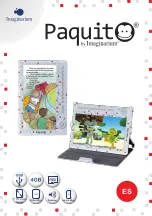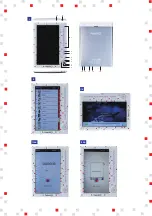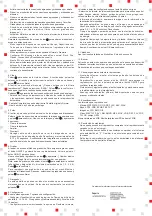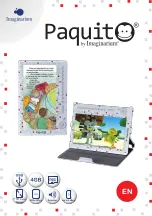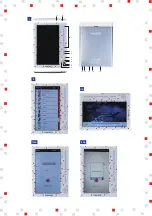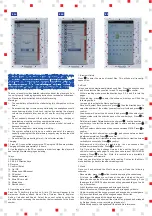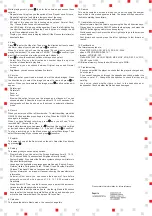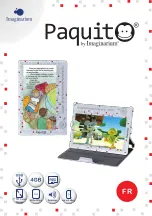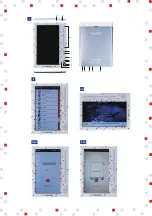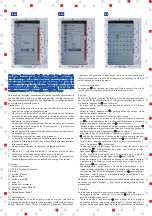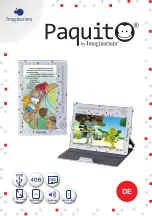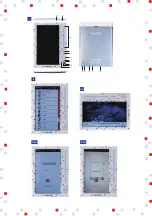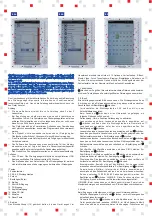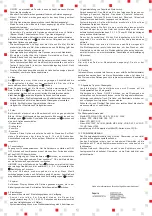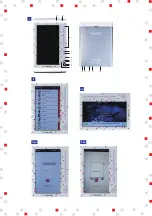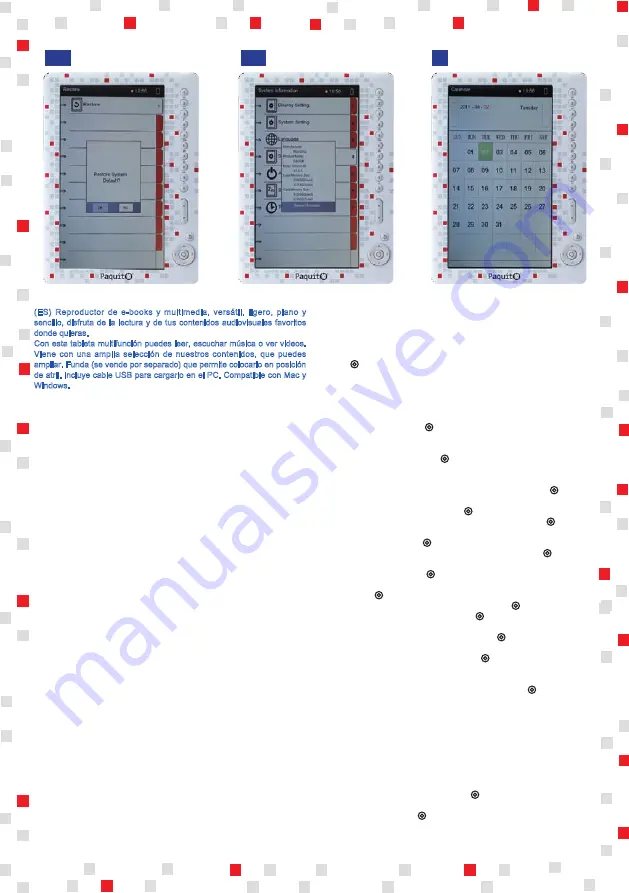
2
(ES) Reproductor de e-books y multimedia, versátil, ligero, plano y
sencillo, disfruta de la lectura y de tus contenidos audiovisuales favoritos
donde quieras.
Con esta tableta multifunción puedes leer, escuchar música o ver videos.
Viene con una amplia selección de nuestros contenidos, que puedes
ampliar. Funda (se vende por separado) que permite colocarlo en posición
de atril. Incluye cable USB para cargarlo en el PC. Compatible con Mac y
Windows.
En el manual de usuario hay información detallada sobre cómo
usar correctamente el reproductor y sobre el producto, incluyendo
información sobre el funcionamiento, especificaciones técnicas, etc. Leer
detenidamente las instrucciones antes de comenzar a usarlo.
Precauciones:
⊙ La nueva batería tendrá un rendimiento óptimo después de 2 ó 3
ciclos de carga completa.
⊙ Al utilizar los auriculares, un volumen excesivamente alto podría
provocar lesiones auditivas. Ajustar el volumen del reproductor a un
nivel moderado y no usar durante un tiempo excesivo para evitar este
tipo de lesiones.
⊙ No desconectar repentinamente el aparato durante el proceso de
formateado, carga o descarga, o podrían producirse errores de
programa.
⊙ No desarmar el producto y no usar alcohol, disolvente ni benceno
para limpiar la superficie del mismo.
⊙ No usar el producto mientras se conduce o camina.
⊙ El software del sistema puede utilizar determinada capacidad de
la memoria, por lo que la capacidad de la memoria total podría ser
inferior a la capacidad real.
⊙ No humedecer el producto, no es resistente al agua.
Carga:
1. Desde el PC: conectar el reproductor al PC utilizando el cable USB
proporcionado. Tardará aproximadamente 3,5 horas en cargarse.
2. Usar el adaptador a la CC para realizar la carga: el reproductor se
calentará ligeramente durante el proceso de carga y de reproducción.
Ⅰ.Teclas
1. Teclas numéricas
2.3.5.6.8.9. Teclas de dirección
4. Atrás
7. Confirmar (Enter)
10. Encendido/apagado
11. Entrada micro-USB
12. Toma de CC
13. Entrada para auriculares
14. Ranura para tarjetas micro SD
15. Micrófono
16. Reinicio (reset)
Ⅱ. Funcionamiento
Mantener pulsado el botón 10 para encender. En el menú principal
aparecerá una lista de 10 elementos: Ver historial, Ebook, Música,
Vídeo, Fotos, Grabar, Navegador, Configuración, Calendario y Buscar.
Seleccionar el adecuado utilizando las teclas de dirección o pulsando la
tecla numérica que corresponda al número de menú.
1. Ver historial
Pulsar para entrar en el menú de archivos recientes. Mediante esta
tecla se pueden ver los archivos abiertos recientemente.
2. Ebook
Permite ver todos los archivos de libros electrónicos almacenados. Pulsar
los botones de dirección 5 y 8 para seleccionar los archivos que desee
leer. A continuación, pulsar para confirmar.
- En el estado de lectura, pulsar los botones de dirección 2.3.5.8 para
pasar de página.
- Durante la lectura, pulsar para entrar en el submenú, donde
encontrarás las siguientes opciones:
- Salto de página: para activar la función de Salto de página.
- Guardar marcador: seleccionar Guardar marcador, pulsar , después
las teclas de dirección para seleccionar el número de marcador con el
que queremos almacenarlo y pulsar
para confirmar.
- Cargar marcador: seleccionar Cargar marcador y pulsar
, después
seleccionar el marcador deseado con las teclas de dirección o con las
teclas numéricas. Pulsar para confirmar.
- Borrar marcador: seleccionar Borrar marcador, pulsar , pulsar las
teclas de dirección o numéricas para seleccionar el marcador que desee
eliminar y después pulsar para confirmar.
- Tamaño de letra: seleccionar Tamaño de letra y después elegir entre S/
M/L. Pulsar para confirmar.
- Color de letra: seleccionar Color de letra, pulsar , y seleccionar entre
Negro/Azul/Verde/Morado/Rojo. Pulsar para confirmar.
- Orientación: seleccionar Orientación para elegir entre visualizar la
pantalla en modo vertical y horizontal. Pulsar
para confirmar.
- Modo de navegación: se refiere al paso de páginas y se puede elegir
entre modo automático y manual. Pulsar
para confirmar.
- Tiempo cambio pag.: seleccionar Tiempo de cambio entre páginas y,
a continuación, establecer el tiempo que desee para leer cada página.
Puede elegir entre 10/20/30/45/60 segundos. Pulsar para confirmar.
Nota: esta función sólo se encuentra disponible cuando la navegación
se ha establecido en Modo automático.
Nota: durante la lectura también puede escuchar música. Entrar primero
en el menú Música y, a continuación, volver al modo de lectura de libros
electrónicos.
3. Música
Una vez que has entrado en el menú de Música, se mostrará el siguiente
submenú:
- Reproducción actual: pulsar el botón para reanudar la reproducción
de la canción actual.
- Toda la música: pulsar y podrá ver toda la música que se encuentre
almacenada en la unidad. Nota: en el menú Toda la música se puede
mover hasta una canción en concreto, y pulsando el botón ON/OFF
aparecerá una pantalla que le permite añadirla a Favoritos.
II.8a
II.8b
II.9
Summary of Contents for Paquito
Page 1: ...1 super battery 7 TFT Color Display 7 ES ...
Page 2: ...1 II 6a II 6b 1 2 3 4 5 6 7 8 9 12 13 10 11 14 15 16 II I II 4 ...
Page 5: ...super battery 7 TFT Color Display 7 EN ...
Page 6: ...1 II 6a II 6b 1 2 3 4 5 6 7 8 9 12 13 10 11 14 15 16 II I II 4 ...
Page 9: ...super battery 7 TFT Color Display 7 FR ...
Page 10: ...1 II 6a II 6b 1 2 3 4 5 6 7 8 9 12 13 10 11 14 15 16 II I II 4 ...
Page 13: ...super battery 7 TFT Color Display 7 DE ...
Page 14: ...1 II 6a II 6b 1 2 3 4 5 6 7 8 9 12 13 10 11 14 15 16 II I II 4 ...
Page 17: ...super battery 7 TFT Color Display 7 IT ...
Page 18: ...1 II 6a II 6b 1 2 3 4 5 6 7 8 9 12 13 10 11 14 15 16 II I II 4 ...
Page 21: ...super battery 7 TFT Color Display 7 PT ...
Page 22: ...1 II 6a II 6b 1 2 3 4 5 6 7 8 9 12 13 10 11 14 15 16 II I II 4 ...
Page 25: ...super battery 7 TFT Color Display 7 RO ...
Page 26: ...1 II 6a II 6b 1 2 3 4 5 6 7 8 9 12 13 10 11 14 15 16 II I II 4 ...
Page 29: ...super battery 7 TFT Color Display 7 TR ...
Page 30: ...1 II 6a II 6b 1 2 3 4 5 6 7 8 9 12 13 10 11 14 15 16 II I II 4 ...
Page 33: ...super battery 7 TFT Color Display 7 EL ...
Page 34: ...1 II 6a II 6b 1 2 3 4 5 6 7 8 9 12 13 10 11 14 15 16 II I II 4 ...
Page 37: ...super battery 7 TFT Color Display 7 CN ...
Page 38: ...1 II 6a II 6b 1 2 3 4 5 6 7 8 9 12 13 10 11 14 15 16 II I II 4 ...
Page 41: ...super battery 7 TFT Color Display 7 HE ...
Page 42: ...1 II 6a II 6b 1 2 3 4 5 6 7 8 9 12 13 10 11 14 15 16 II I II 4 ...